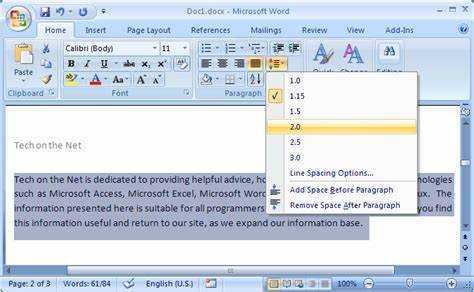
Microsoft Word yra plačiai naudojama teksto apdorojimo programa, leidžianti vartotojams kurti ir redaguoti dokumentus. Viena įprasta formatavimo užduotis, kurią turi atlikti daugelis vartotojų, yra dvigubas tarpas tarp teksto. Dvigubi tarpai dažnai reikalingi akademiniams darbams, profesiniams dokumentams ir kitokio tipo rašytiniam turiniui.
Norėdami padvigubinti vietos „Microsoft Word“, atlikite šiuos paprastus veiksmus:
- Pasirinkite tekstą, kuriame norite padvigubinti tarpą. Tai gali būti viena pastraipa, kelios pastraipos ar net visas dokumentas.
- Ekrano viršuje esančioje įrankių juostoje eikite į skirtuką Pagrindinis.
- Įrankių juostos dalyje Pastraipa pamatysite mygtuką su linijomis ir rodyklėmis, nukreiptomis aukštyn ir žemyn. Šis mygtukas vadinamas eilučių ir pastraipų tarpų mygtuku. Spustelėkite mygtuką, kad atidarytumėte išskleidžiamąjį meniu.
- Išskleidžiamajame meniu matysite keletą tarpų tarp eilučių parinkčių. Pasirinkite parinktį, kuri sako 2.0 arba Double. Tai padarys dvigubą tarpą tarp pasirinkto teksto.
- Jei norite visam dokumentui taikyti dvigubus tarpus, galite pasirinkti visą tekstą paspausdami Ctrl + A klaviatūroje ir atlikite tuos pačius veiksmus, kad pakeistumėte eilučių tarpus.
Svarbu pažymėti, kad dvigubų tarpų išvaizda gali šiek tiek skirtis priklausomai nuo teksto šrifto ir dydžio. Pagal numatytuosius nustatymus kai kuriuose šriftuose ir dydžiuose tarp eilučių gali būti daugiau vietos, todėl dvigubi tarpai gali būti ne tokie ryškūs. Tačiau tarpai tarp eilučių atitiks pasirinktą parinktį.
Dvigubas tarpas „Microsoft Word“: Nes kartais jums tiesiog reikia papildomo kvėpavimo tarp eilučių, pavyzdžiui, socialiai nutolusio tekstinio pokalbio su buvusiuoju.
Trumpas „Microsoft Word“ dvigubų tarpų svarbos paaiškinimas
Dvigubi tarpai programoje „Microsoft Word“ yra labai svarbūs a puikus skaitomumas ir išvaizda . Tai suteikia daugiau vietos tarp eilučių, todėl tekstą lengviau skaityti ir suprasti. Tai taip pat palengvina pataisymų ar komentarų įtraukimą peržiūrint dokumentus.
Be to, naudojant dvigubus tarpus, dokumentas išlieka nuoseklus. Kiekviena pastraipa vizualiai išsiskiria, o tai būtina ilguose dokumentuose, pvz., mokslinių tyrimų dokumentuose ar verslo ataskaitose.
Greitas patarimas: pasirinkite tekstą ir klaviatūroje paspauskite Ctrl+2, kad greitai padvigubintumėte tarpą dokumente. Tai sutaupys jūsų laiką ir suteiks jūsų dokumentui profesionalumo.
Veiksmai, kaip padidinti tarpą „Microsoft Word“.
- Atidarykite savo dokumentą programoje Microsoft Word.
- Pasirinkite tekstą norite padvigubinti erdvę. Taip pat galite paspausti Ctrl+A, kad pasirinktumėte visą dokumentą.
- Įrankių juostoje eikite į skirtuką Pagrindinis.
- Skiltyje Pastraipa, spustelėkite rodyklę šalia eilutės tarpo parinkties.
- Išskleidžiamajame meniu pasirinkite 2.0 arba Double.
Dabar jūsų dokumentas yra dvigubai išdėstytas „Microsoft Word“.
Pro patarimas: Jei norite taikyti dvigubus tarpus visam dokumentui, taip pat galite eiti į skirtuką Dizainas, spustelėti mygtuką Pastraipos tarpai ir iš parinkčių pasirinkti Dvigubai.
Pasiruoškite naršyti klastingu „Microsoft Word“ labirintu, kai pradedame kelionę į dvigubą tarpą – pasiruoškite sukimo greičiui, kapitone!
1 veiksmas: atidarykite dokumentą „Microsoft Word“.
Norėdami padvigubinti tarpą tarp teksto MS Word, atlikite šiuos veiksmus:
kaip atsikratyti netikro „Microsoft“ saugos įspėjimo
- Paleiskite programą: kompiuteryje atidarykite programą „Microsoft Word“.
- Kurti naują dokumentą: viršutiniame kairiajame ekrano kampe spustelėkite skirtuką Failas. Tada išskleidžiamajame meniu pasirinkite Naujas.
- Atidarykite esamą dokumentą: spustelėkite skirtuką Failas ir pasirinkite Atidaryti. Naršykite failus, kad surastumėte ir pasirinkite norimą dokumentą.
- Naudokite sparčiuosius klavišus: taip pat galite greitai atidaryti naują arba esamą dokumentą naudodami Ctrl + N, kad sukurtumėte naują dokumentą, arba Ctrl + O, kad atidarytumėte esamą.
- Patikrinkite suderinamumo režimą: jei naudojate senesnę MS Word versiją arba gavote dokumentą iš kieno nors senesnės versijos, įsitikinkite, kad neveikiate suderinamumo režimu. Tai gali turėti įtakos formatavimo parinktims, pvz., dvigubam tarpui.
Be to, „Microsoft Word“ yra „MS Office Suite“ dalis, kurioje yra kitų naudingų programų, tokių kaip „Excel“ ir „PowerPoint“.
Įdomus faktas: daugiau nei milijardas žmonių visame pasaulyje reguliariai naudojasi „Microsoft Office“ produktais asmeninėms ir profesinėms užduotims atlikti.
2 veiksmas: pasirinkite tekstą, kurį norite padaryti dvigubu tarpu
Formatuojant dokumentą svarbus tarpas tarp teksto. Norėdami lengvai pasirinkti ir formatuoti, atlikite šiuos veiksmus:
- Atidarykite „Microsoft Word“ ir eikite į dokumentą, kuriame tekstas turi būti išdėstytas tarpais.
- Spustelėkite ir vilkite virš teksto, kurį norite pasirinkti. Tai gali būti vienas žodis, sakinys, pastraipa arba visas dokumentas.
- Eikite į skirtuką Pagrindinis lango viršuje.
- Apatiniame dešiniajame pastraipos kampe raskite mažą rodyklę. Taip atidaromas dialogo langas Pastraipa.
- Skirtuke Įtraukos ir tarpai pasirinkite išskleidžiamąjį meniu Tarpai tarp eilučių.
- Pasirinkite Dvigubai, kad du kartus tarpotumėte tarp pasirinkto teksto.
Be to, yra ir spartusis klavišas. Pažymėkite tekstą ir paspauskite Ctrl + 2, kad padvigubintumėte tarpą.
Patarimas: jei dar nepasirinkote teksto, kurį norite padaryti dvigubu tarpu, paspauskite Ctrl + A, kad pasirinktumėte visą tekstą prieš atlikdami 3–6 veiksmus.
Įdomus faktas: už „Microsoft Word“ formatavimo yra HTML stiliaus žymos iš žiniatinklio kūrimo!
3 veiksmas: eilučių tarpo parinkties keitimas
- Pakeiskite tarpų tarp eilučių parinktį „Microsoft Word“ atlikdami šiuos veiksmus:
- Viršutiniame meniu spustelėkite skirtuką Pagrindinis.
- Ieškokite skyriaus pastraipos. Spustelėkite mažos rodyklės piktogramą.
- Atsidarys naujas langas. Ieškokite išskleidžiamojo meniu Tarpai tarp eilučių. Spustelėkite jį.
- Dabar turite prieigą prie tarpų tarp eilučių parinkčių. Tinkinkite jį pagal savo poreikius. Štai keletas pasiūlymų:
- Išskleidžiamasis meniu – pasirinkite Dvigubas, jei norite naudoti dvigubus tarpus.
- Jei norite daugiau ar mažiau tarpų, pasirinkite Tiksliai arba Keli. Įveskite pageidaujamą vertę gretimame laukelyje.
- Eksperimentuokite su kitomis galimybėmis. Kaip 1,5 atstumas. Arba pridėkite papildomos vietos prieš arba po pastraipų.
Šie pasiūlymai yra puikūs. Jūs kontroliuojate savo dokumento išvaizdą ir skaitomumą. Reguliuojant tarpus tarp eilučių. Nesvarbu, ar dėl formatavimo reikalavimų. Arba norėdami pagerinti skaitomumą. „Microsoft Word“ suteikia lankstumo tinkinant eilučių tarpus.
4 veiksmas: taikykite dvigubo tarpo parinktį
Norėdami gauti dvigubą tarpą „Microsoft Word“, atlikite šiuos veiksmus:
„outlook“ el. pašto tamsusis režimas
- Pasirinkite tekstą – ar tai būtų viena pastraipa, ar visas dokumentas.
- Eikite į skirtuką Pagrindinis.
- Skiltyje Pastraipa spustelėkite mygtuką Tarpai tarp eilučių ir pastraipų.
- Išskleidžiamajame meniu pasirinkite Double.
- Taip pat galite tinkinti tarpus tarp eilučių ir pastraipų tarpus, kad dokumentas būtų lengviau skaitomas.
Pro patarimas: Nustatykite sparčiuosius klavišus dvigubam tarpui – kad galėtumėte greičiau vesti tekstą!
Papildomi patarimai ir gudrybės dėl dvigubų tarpų
Dvigubi tarpai programoje „Microsoft Word“ leidžia kurti lengviau skaitomus ir sutvarkytus dokumentus. Štai keletas papildomų patarimų ir gudrybių, padėsiančių efektyviai padvigubinti vietą dokumente:
- Naudokite spartųjį klavišą: paspauskite Ctrl + 2 norėdami greitai padvigubinti tarpą tekste.
- Koreguokite tarpų tarp eilučių nustatymus: eikite į Namai skirtuką, spustelėkite mažą rodyklę apatiniame dešiniajame kampe Pastraipa skyrius. Viduje Pastraipa dialogo lange pasirinkite Dvigubas nuo Tarpai tarp eilučių išskleidžiamasis meniu.
- Tinkinti pastraipų tarpus: tame pačiame Pastraipa dialogo lange galite pakoreguoti tarpus prieš arba po kiekvienos pastraipos, kad sukurtumėte norimą dvigubo tarpo efektą.
- Dvigubo tarpo taikymas konkrečiam tekstui: pasirinkite tekstą, kurį norite padaryti dvigubai, tada dešiniuoju pelės mygtuku spustelėkite ir pasirinkite Pastraipa iš kontekstinio meniu. Viduje Pastraipa dialogo lange pasirinkite Dvigubas nuo Tarpai tarp eilučių išskleidžiamasis meniu.
- Sukurkite dvigubus tarpus „Word“ dokumento šablone: jei dažnai naudojate dvigubus tarpus, galite modifikuoti numatytąjį šabloną, įtraukdami dvigubus tarpus, kad kiekviename naujame dokumente šis nustatymas būtų taikomas automatiškai.
- Konfigūruokite numatytuosius tarpus tarp eilučių: „Word“ parinktyse eikite į Išplėstinė skyriuje ir pagal Redagavimo parinktys , galite nurodyti numatytąjį tarpą tarp eilučių visiems naujiems dokumentams.
Šie patarimai ir gudrybės padės efektyviai išnaudoti dvigubų tarpų funkciją programoje „Microsoft Word“, pagerindama dokumentų skaitymą ir organizavimą. Nepamirškite pakoreguoti pastraipų tarpų ir formatavimo pagal savo konkrečius poreikius.
Be to, svarbu pažymėti, kad profesiniuose dokumentuose būtina aiškiai ir glaustai bendrauti. Tinkamo tarpo tarp eilučių naudojimas prisideda prie bendro jūsų darbo profesionalumo ir skaitomumo. Pasinaudokite įvairiomis „Microsoft Word“ parinktimis ir metodais, kad efektyviai įdiegtumėte dvigubą tarpą ir užtikrintumėte, kad jūsų dokumentas atitiktų būtinus formatavimo reikalavimus.
Norėdami parodyti dvigubo tarpo reikšmę, leiskite man pasidalinti tikra istorija. Studentas Jonas sunkiai atitiko savo esė žodžių skaičių . Tačiau pritaikius dvigubus tarpus, jo dokumentas transformavosi, tapo lengviau skaitomas ir organizuotas. Papildomas tarpas tarp eilučių padėjo jam lengvai nustatyti ir ištaisyti klaidas, todėl pateikimas buvo patobulintas ir profesionalus.
Prisiminti, įvaldyti dvigubų tarpų meną programoje Microsoft Word yra labai svarbus kuriant vizualiai patrauklius ir lengvai skaitomus dokumentus. Naudodami papildomus patarimus ir gudrybes galite be vargo pasiekti norimą dvigubo tarpo efektą savo dokumentuose.
Man patinka mano pastraipos, kaip ir asmeninė erdvė – išdėstyta dvigubai ir gerai prižiūrima „Microsoft Word“.
koks serveris mainams
Tarpų tarp pastraipų reguliavimas
Paryškinkite tekstą, kad sureguliuotumėte tarpus. Tada eikite į skyrių „Pastraipa“ formatavimo įrankių juostoje. Spustelėkite Spacing arba Line Spacing. Pasirodo išskleidžiamasis meniu su vienos, dvigubos arba pasirinktinėmis parinktimis. Pasirinkite norimą parinktį ir spustelėkite ją.
Reguliuojant tarpus tarp pastraipų sukuriamas malonus išdėstymas. Tai puikiai tinka akademiniams darbams, verslo ataskaitoms ar kitiems svarbiems dokumentams. Prieš kiekvieną naują skyrių galite pridėti papildomos vietos. Be to, naudokite tarpus virš ir po paantraštėmis, kad jos išsiskirtų.
Mano kolega turėjo mokslinį darbą su ankštomis pastraipomis. Atstumas buvo per mažas. Pakoregavus pastraipų tarpus, jų popierius tapo lengviau skaitomas ir atrodė profesionaliau.
Sparčiųjų klavišų naudojimas greitai padvigubinti erdvę
Spartieji klavišai gali būti puikus būdas greitai ir efektyviai padvigubinti tarpą tekste. Štai kaip tai padaryti:
- Pasirinkite tekstą, paspauskite Ctrl ir 2 raktai kartu.
- Norėdami padvigubinti tarpą visame dokumente, paspauskite Ctrl ir A tada Ctrl ir 2 .
- Norėdami pašalinti dvigubą tarpą, paspauskite Ctrl ir 1 .
Šie spartieji klavišai veikia keliose tekstų rengyklėse, pvz Microsoft Word ir Google Docs . Arba taip pat galite rasti parinktį pakeisti tarpą pastraipos nustatymuose.
Dabar noriu pasidalinti istorija, kuri įrodo sparčiųjų klavišų galią. Studentas turėjo baigti baigiamąjį darbą per trumpą terminą. Jiems reikėjo padvigubinti tarpą visame dokumente. Tačiau naudodami sparčiuosius klavišus jie šią užduotį atliko per kelias minutes. Tai suteikė jiems daugiau laiko redaguoti turinį.
Naudodami sparčiuosius klavišus galite lengviau naršyti skaitmeninius dokumentus ir sutaupyti laiko!
Išvada
Galiausiai „Microsoft Word“ tarpų padvigubinimas yra paprastas procesas. Atlikę kelis paprastus veiksmus, nesunkiai pasieksite norimą rezultatą. Svarbu pažymėti, kad konkretūs veiksmai gali šiek tiek skirtis, atsižvelgiant į naudojamą Microsoft Word versiją. Todėl visada rekomenduojama peržiūrėti oficialią „Microsoft Word“ dokumentaciją dėl konkrečios programinės įrangos versijos.
Norėdami dvigubai išnaudoti „Microsoft Word“ erdvę, galite naudoti galimas formatavimo parinktis. Reguliuodami tarpų tarp eilučių nustatymus galite lengvai pasiekti norimą dvigubo tarpo efektą. Atidarę dokumentą „Microsoft Word“, eikite į Namai skirtuką. Šiame skirtuke rasite Pastraipa skyrius. Spustelėkite rodyklę šalia Tarpai tarp eilučių ir pastraipų galimybė atidaryti išskleidžiamąjį meniu.
Išskleidžiamajame meniu pasirinkite 2.0 parinktis, kuri reiškia dvigubą eilučių tarpą. Tai automatiškai pritaikys dvigubus tarpus jūsų dokumentui. Jei norite taikyti dvigubus tarpus tam tikroje dokumento dalyje, galite paryškinti norimą tekstą ir pakartoti tuos pačius veiksmus.
Verta paminėti, kad procesas gali šiek tiek skirtis priklausomai nuo jūsų naudojamos Microsoft Word versijos. Pavyzdžiui, senesnėse versijose, pvz., Microsoft Word 2010, tarpų tarp eilučių parinktys gali būti kitoje skiltyje arba meniu. Todėl visada rekomenduojama peržiūrėti oficialią dokumentaciją arba pagalbos išteklius, būdingus jūsų Microsoft Word versijai, kad gautumėte tikslių instrukcijų.
Turėdami omenyje šiuos veiksmus ir remdamiesi atitinkamais ištekliais, galite lengvai padvigubinti tarpą savo dokumente „Microsoft Word“ ir užtikrinti, kad jis atitiktų norimus formatavimo reikalavimus.
kur microsoft parduotuvė įdiegia žaidimus
Dvigubas tarpas „Microsoft Word“: Kadangi gyvenimas per trumpas, kad būtų galima atskirti tarpus, leiskite žodžiams skųstis aukštyn, turėdami papildomos erdvės kvėpuoti.
Pakartokite veiksmus, kaip padvigubinti tarpą programoje „Microsoft Word“.
Norėdami padvigubinti vietos „Microsoft Word“, tiesiog atlikite šiuos keturis veiksmus:
-
Atidarykite savo dokumentą.
-
Pasirinkite tekstą, kurį norite pakeisti.
-
Eikite į skirtuką Pagrindinis ir spustelėkite Tarpai tarp eilučių.
-
Išskleidžiamajame meniu pasirinkite 2.0.
Jis veikia tiek „Windows“, tiek „Mac“. Nepamirškite pasirinkti tik teksto, kurį norite pakeisti. Jei reikia pasirinkti visą tekstą, naudokite sparčiuosius klavišus, pvz., Ctrl+A („Windows“) arba Command+A („Mac“).
Padvigubinkite vietos dabar ir jūsų darbas atrodys puikiai! Tai paprasta ir padės jūsų dokumentams išsiskirti!
Dvigubo tarpo svarba skaitymo ir formatavimo tikslais
Dvigubas tarpas? Kas tai? Tai labai svarbus būdas skaitomumui ir formatavimui pagerinti. Tai suteikia tarpų tarp eilučių, todėl tekstą lengviau suprasti. Puikiai tinka ilgesniems dokumentams, akademiniams darbams ir rankraščiams – mažiau apkrauna akis, geriau įskaitoma.
Kiekviena eilutė? Po jo seka tuščia. Šis išdėstymas padeda žmonėms lengvai pereiti pastraipas. Be to, komentarų / pataisų tarp eilučių redagavimas yra paprastesnis.
Tarpai taip pat padeda išvengti vizualinės netvarkos. Ji suskaido informaciją į dalis, kurias žmonės gali virškinti. Nepamirškite teksto sienose! Be to, dvigubi tarpai suteikia dokumentui gražią, tvarkingą išvaizdą.
Kartą gavau atsiliepimų apie dvigubo tarpo naudojimą. Skaitytojas sakė, kad tai palengvino mano straipsnio skaitymą, nepaisant jo ilgio. Taip pat sumažėjo akių nuovargis. Taigi dvigubas tarpas yra nuostabus, tiesa? absoliučiai!














